Proteção do Registro
Além da proteção do Processo System Guards, o SpyHunter 4 contém um recurso de Proteção do Registro no System Guards, projetado para fornecer controle total sobre quais processos estão autorizados a adicionar entradas de inicialização automática ao seu registro do Windows. Esse recurso identificará e interromperá quaisquer processos que tentem iniciar automaticamente o malware secretamente, explorando o registro do Windows.
Observe que o Systems Guards não bloqueará um programa em todos os acessos ao registro. Ele apenas impedirá que um processo seja capaz de gravar em pontos de início automático de execução no registro. Portanto, mesmo programas bloqueados geralmente poderão funcionar em seu computador (embora não possam gravar entradas de registro para iniciar automaticamente a si mesmos ou a outros processos).
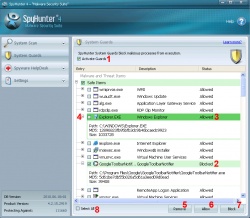
O Registry Guard pode ser ativado marcando a caixa de seleção "Ativar o Guards" no painel System Guards (1). Se você desejar desativar o System Guards, basta desmarcar esta caixa de seleção.
O painel System Guards exibe uma lista de itens permitidos (que você concedeu permissão para gravar no seu registro) (3) e os itens bloqueados (que você bloqueou especificamente de gravar no seu registro) (2). Você pode editar essas listas a qualquer momento por meio da interface do Registry Guard. Clique aqui para obter mais informações sobre como editar a lista de permitidos/bloqueados.
Propriedades adicionais de um processo são exibidas automaticamente em cada item na lista de componentes. As informações do Windows relacionadas ao arquivo associado serão exibidas sob o nome do item. Observe que, como esses dados são definidos pelo editor do item e não pelo SpyHunter, essas informações podem ter sido falsificadas. Recomendamos que você use o recurso "Mais informações" para confirmar qualquer informação. Para usar "Mais informações" para recuperar informações precisas e atualizadas sobre um processo, basta clicar no símbolo de mais para obter uma lista suspensa dos processos a serem selecionados (4). Observe que você deve estar conectado à Internet para que esse recurso funcione, pois ele requer uma conexão com os nossos servidores.
Observe também que a funcionalidade "Mais informações" é oferecida apenas para os usuários que pagaram pela versão completa.
Criar e editar as listas de processos bloqueados e permitidos é extremamente intuitivo. Quando o Registry Guard estiver ativo, qualquer processo que tentar gravar em um local de início automático no registro acionará um alerta, conforme mostrado abaixo:
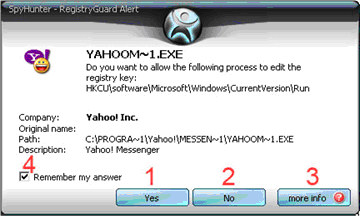
A menos que você deseje especificamente que o programa em questão seja iniciado automaticamente quando o Windows for iniciado, recomendamos que você primeiro clique no botão "[Mais informações]" (3) para obter informações atualizadas sobre o processo dos Servidores do SpyHunter.
Para impedir que o processo grave no registro, clique em "[Não]" (2). Para permitir que o processo adicione uma entrada ao registro para iniciar automaticamente ou outro processo (possivelmente malicioso), clique no botão "Sim" (1).
Recomendamos que você seja extremamente cuidadoso ao adicionar um item à lista "Permitido", pois relativamente poucos processos exigem acesso às chaves de início automático do Registro.
Certifique-se de que a caixa de seleção "Lembrar minha resposta" (4) esteja marcada se você quiser que o SpyHunter lembre sua escolha e a adicione às listas "permitido/bloqueado" do Registry Guard.
Uma coleção de arquivos do sistema do Windows da o Microsoft em bom estado foram incluídos na lista de permissões do SpyHunter para sua conveniência. Isso ajudará a evitar que os arquivos de sistema da Microsoft acionem alertas desnecessários no System Guards. Esses arquivos de sistema da lista branca NÃO são exibidos na lista de itens permitidos.